Você achou que imprimiria seus documentos tranquilamente, mas a impressora não está respondendo.
Isso pode ser resolvido com 8 etapas comuns para esse tipo de problema:
- Certifique-se que a impressora está ligada;
- Verifique se a impressora está no modo de suspensão ou no modo de hibernação;
- Verifique se o cabo de força está conectado corretamente;
- Verifique se o cabo que conecta a impressora no computador está inserido corretamente;
- Certifique-se que a tomada tem energia;
- Certifique-se de ter feito a instalação da impressora seguindo todas as orientações do manual;
- Verifique se o drive da impressora está instalado e atualizado;
- Deligue a impressora, aguarde alguns segundos e religue-a.
A impressora não está respondendo ainda?

Se sua impressora não está respondendo ou imprimindo da forma que deveria ser, pode ser algum erro simples de resolver.
Além das 8 etapas acima que resolvem alguns dos problemas mais comuns, há outras questões que impedem o funcionamento adequado da impressora.
Então, o que pode ser feito para resolver esses outros problemas que surgem nos momentos que mais precisamos imprimir?
Limpe a fila de impressão
É muito comum ver o usuário mandar imprimir várias vezes quando não conseguiu de primeira, ou quando há uma queda de energia, por exemplo.
Isso causa um congestionamento que pode fazer com que a impressora não imprima.
Desse modo, basta ir até a fila de impressão e cancelar os processos que esteja pendentes e executar novamente o comando.
Para limpar o Spooler de impressão, você pode pressionar as teclas “Windows” e “R” ao mesmo tempo.
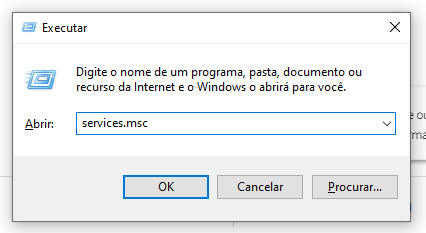
Ao abri a caixinha da ferramenta executar, digite “services.msc” (sem aspas) e clique em “OK”.
Encontre na lista de serviços o “Spooler de Impressão”, clique com o botão direito e, em seguida, clique em “Parar”.
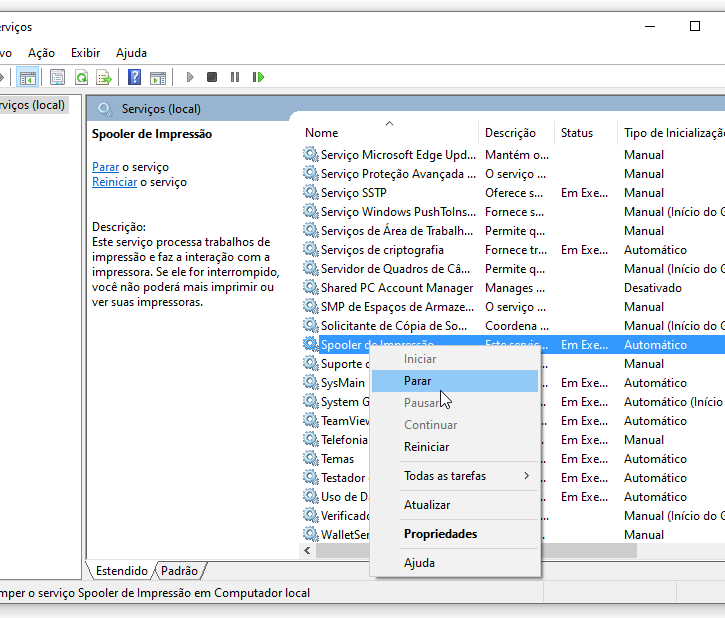
Abra novamente o executar e digite (sem aspas) e pressione “Enter” para ver os arquivos na fila e poder apagá-los.
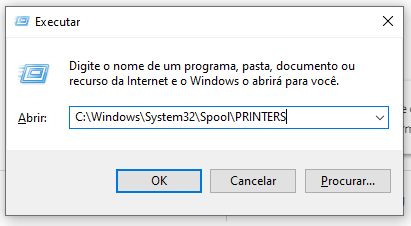
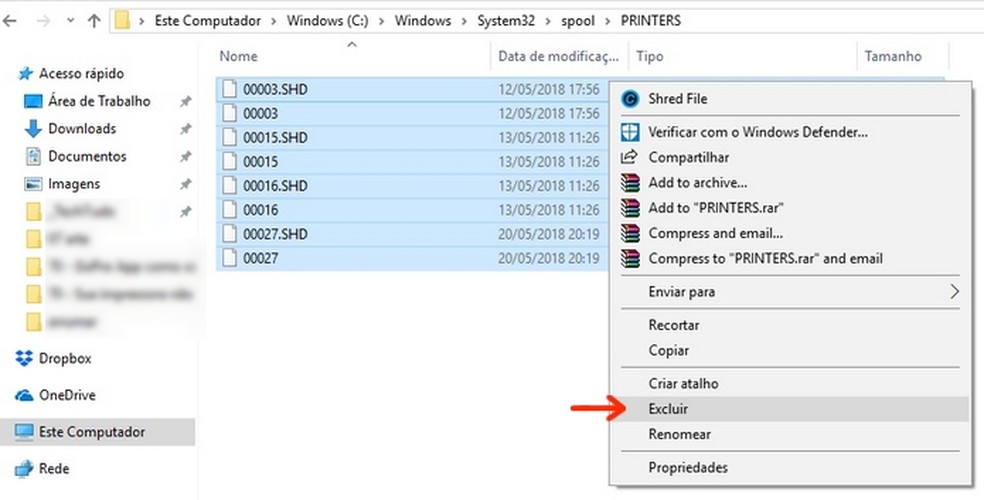
Depois de executar esse processo, volte na janela de serviços e clique com o botão direito em “Spooler de Impressão” e depois em “Iniciar”.
Se não funcionar de imediato depois desse processo, desligue o computador e a impressora aguarde uns minutos e religue-os.
Atualize o Driver da Impressora
Considerando que todos os cabos estejam ligados corretamente e que não estejam partidos, podemos ir até o “Gerenciador de Dispositivos” para verificar o Driver da Impressora.
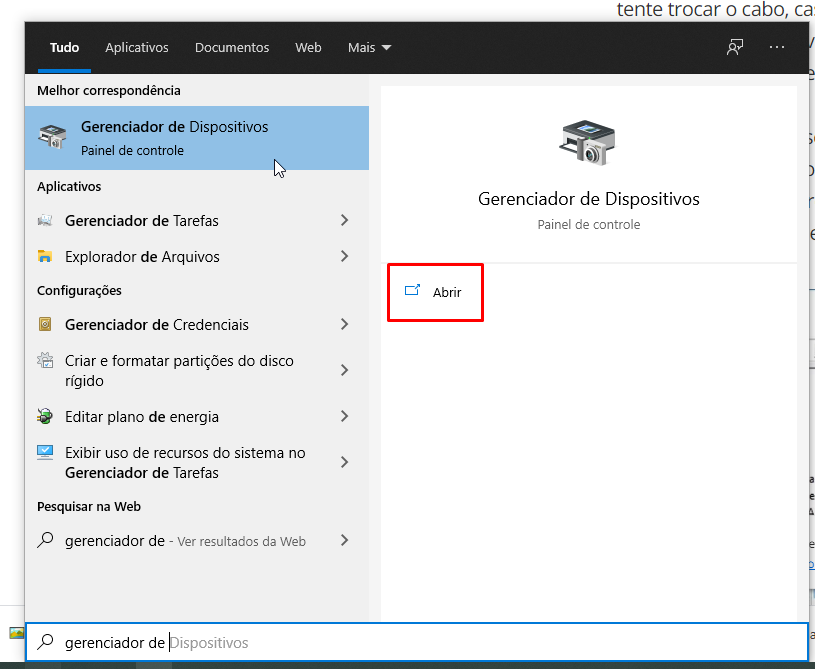
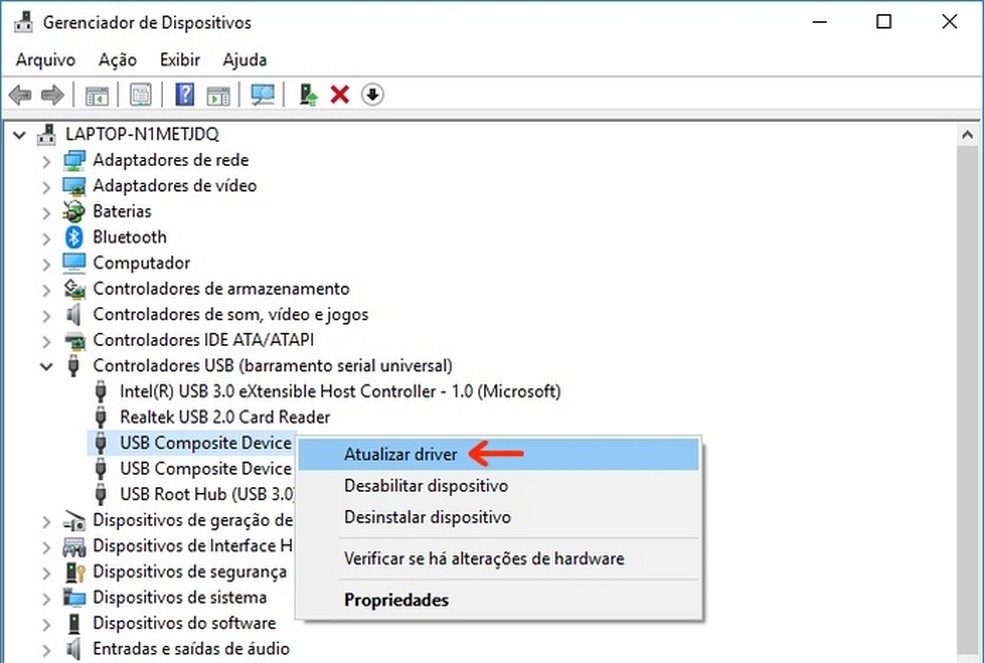
Utilize a opção de “Pesquisar automaticamente…” e instale o driver sugerido, em seguida, tente imprimir.
Use a Solução de Problemas do Windows
Essa ferramenta do Windows nem sempre é útil, mas, em vários casos, consegue sim ajudar a resolver problemas diversos.
Você pode ir até o Painel de Controle > Hardware e Sons > Dispositivos e Impressoras e clicar em “Solução de Problemas” da sua impressora.
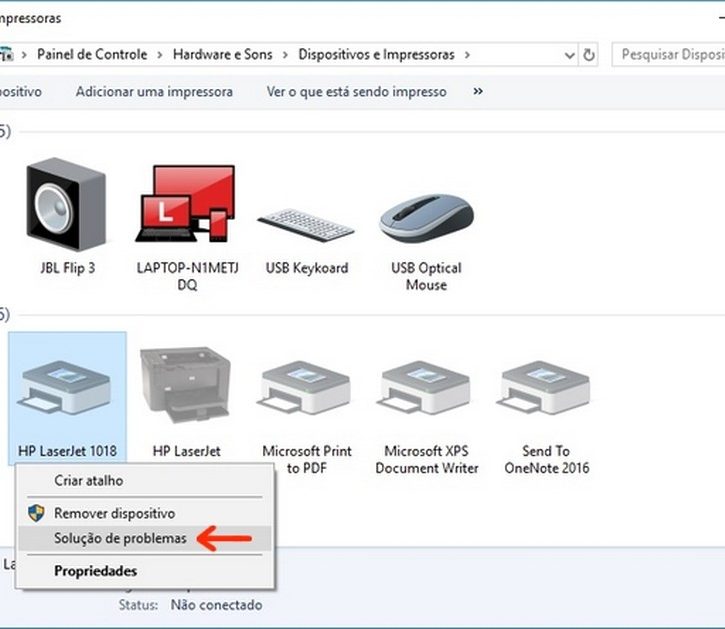
Outras Soluções Possíveis
Claro que cada caso é um caso, mas essas soluções acima costumam resolver boa parte dos problemas de impressão.
Se por acaso você ainda não conseguiu resolver, pode pesquisar e tentar essas outras soluções:
- Desconecte e reconecte a impressora
- Verifique os cartuchos
- Faça downgrade do firmware (comum em HPs)
- Resete a impressora
- Procure a Assistência Técnica
Conclusão
As impressoras salvam nossas vidas, facilitam nosso trabalho, dão vida às nossas ideias, ajudam a manter as coisas organizadas, entre outras coisas.
Além disso, há negócios que dependem das impressoras para sobreviver, que pode ser o seu caso.
Então, quando a impressora não está respondendo, isso pode significar que o negócio precisa parar de funcionar e resolver esses problemas.
Isso também é um ponto muito positivo do aluguel de impressoras, já que esse serviço foi feito para permitir que você possa focar apenas no negócio.
Portanto, toda manutenção, reparo e reposição de suprimentos é coberta por um plano de locação de impressoras;
Mas, se você é um escritório muito pequeno ou tem uma demanda muito pequena de impressões, talvez tenha que lidar com essas manutenções mesmo.
De qualquer modo, esperamos que essas dicas ajudem você a resolver quando a impressora não está respondendo.
Boa sorte,


